检查键盘连接是否正常,重新插拔USB或PS/2接口。尝试重启电脑。若问题依旧,可使用系统内置的键盘检测工具诊断问题,或考虑更换新键盘。
键盘失灵没反应的解决方法
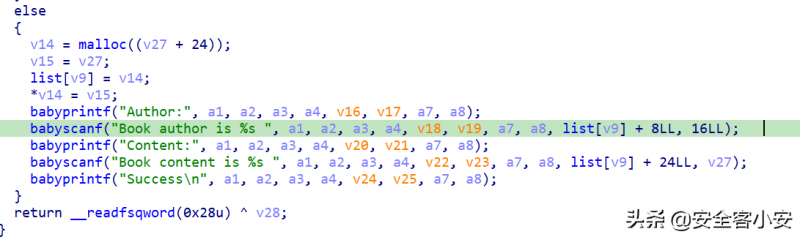
1. 检查硬件连接
首先确认键盘是否正确连接到电脑,如果是USB键盘,尝试拔出后重新插入,或者换一个USB口试试,如果是无线键盘,确保接收器正确插接并有足够的电池电量。
2. 重启计算机
有时候简单的重启操作可以解决临时软件冲突或错误导致的键盘失灵问题。
3. 检查键盘驱动
在“设备管理器”中查看键盘驱动是否有异常,比如有黄色感叹号标记,如果有,尝试更新或重新安装驱动程序。
4. 运行故障排除工具
Windows系统自带的故障排除工具可以帮助检测和修复一些常见问题,可以在控制面板中找到并运行这个工具。
5. 检查病毒和恶意软件
运行杀毒软件全面扫描电脑,确保没有病毒或恶意软件影响键盘正常工作。
6. 测试键盘在其他设备上

将键盘连接到另一台电脑或笔记本上测试,如果仍然无法使用,则可能是键盘本身的问题。
7. 使用屏幕键盘
如果实体键盘不能用,可以暂时使用操作系统内置的屏幕键盘来应急。
8. 考虑更换键盘
如果以上步骤都无法解决问题,并且确认键盘在其他设备上也不能使用,那么可能需要考虑更换新的键盘。
相关问题与解答
Q1: 键盘某些键失灵怎么办?
A1: 如果只有某些键失灵,可以尝试以下步骤:
清理键盘表面和按键之间的灰尘或异物。
关闭电脑,断开键盘,拿掉键盘上的每个键帽,仔细清理下面可能的脏物或残留物。
使用压缩空气吹出按键下方的灰尘。

检查键盘上是否有液体洒落的痕迹,这可能导致某些电路短路。
Q2: 键盘完全无响应但灯亮着是怎么回事?
A2: 这种情况可能的原因包括:
键盘的固件或软件出现故障。
系统设置被意外修改,导致键盘被禁用。
主板上的键盘接口有问题。
键盘内部的电路问题。
针对这些情况,可以尝试更新键盘固件(如果可用)、检查系统设置、检查主板接口或联系专业维修人员进行检查。
